电脑用u盘重装系统的教程
- 分类:U盘教程 回答于: 2022年11月10日 09:15:00
u盘我们不仅可以拿来存储各种文件资料等等,其实还可以制作成启动盘重装系统。因此最近很多小伙伴想电脑用u盘重装系统,但是不知道怎么重装系统,下面就教下大家具体的电脑用u盘重装系统的方法。
工具/原料:
系统版本:windows10专业版
品牌型号:联想扬天M51-80A-ISE
软件版本:魔法猪一键重装系统V2290
方法/步骤:
电脑用u盘重装系统的方法:
1、首先在可用的电脑上下载安装好并打开魔法猪一键重装系统工具,插入u盘到电脑上,在制作系统下选择制作U盘,鼠标点击开始制作。
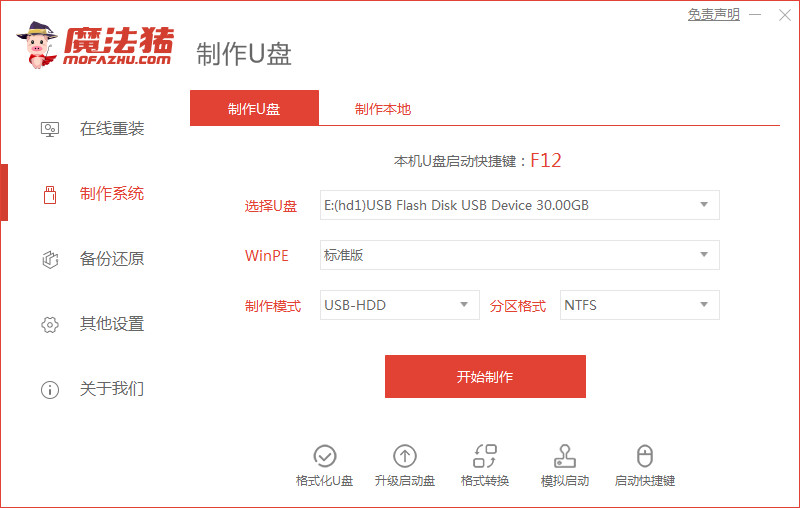
2、选择我们所需要安装的win10系统,点击开始制作。
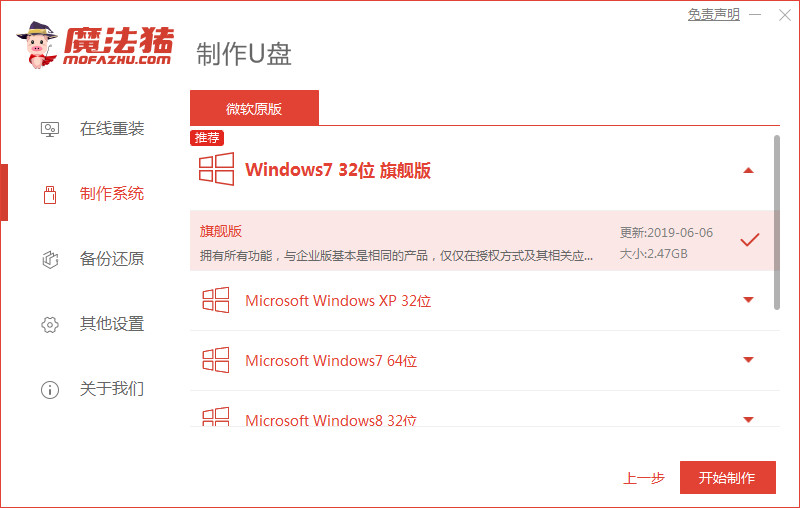
3、制作成功之后,大家可以预览需要重装的电脑主板的启动热键,再拔掉u盘。
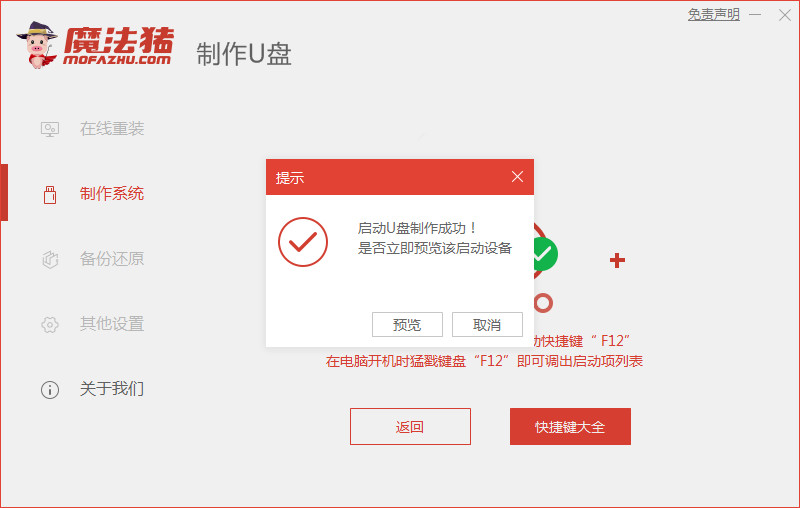
4、将u盘启动盘插入需要重装的电脑上,开机不断按启动热键进启动页面,选择u盘启动项回车确定进入到pe选择页面,选择第一项pe系统按回车进入。接着在pe系统桌面上点击打开魔法猪装机工具,选择win10系统安装到系统盘c盘上即可。
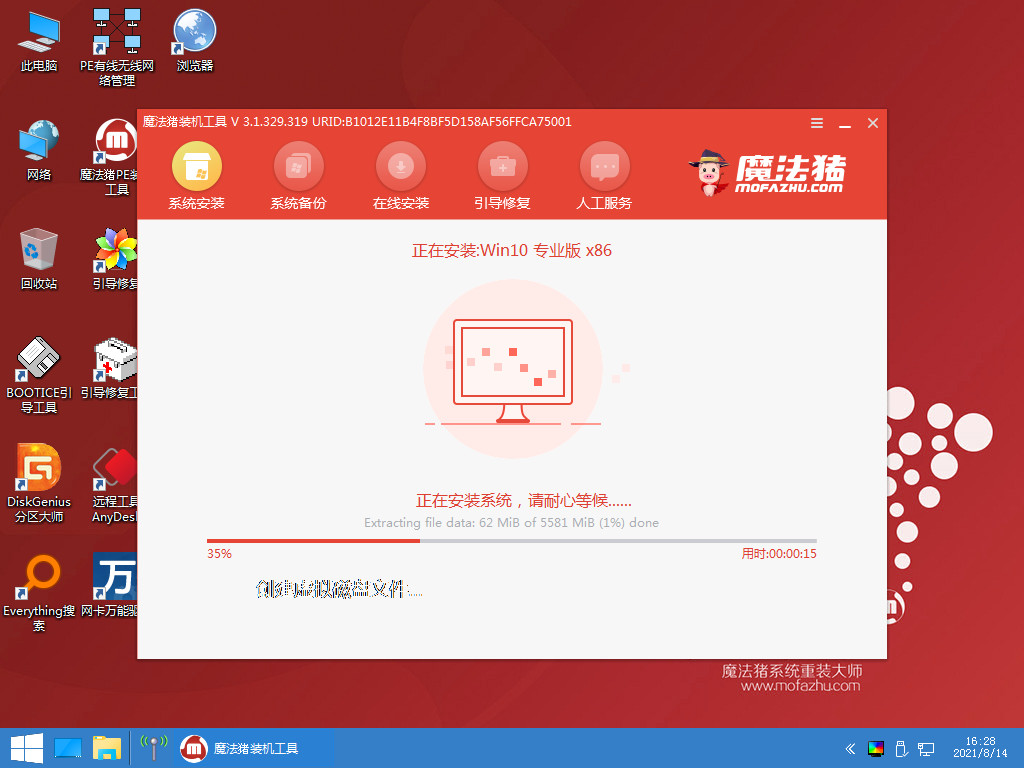
5、系统安装完成后,鼠标点击立即重启。

6、系统安装完成进入win10系统界面即可开始使用。
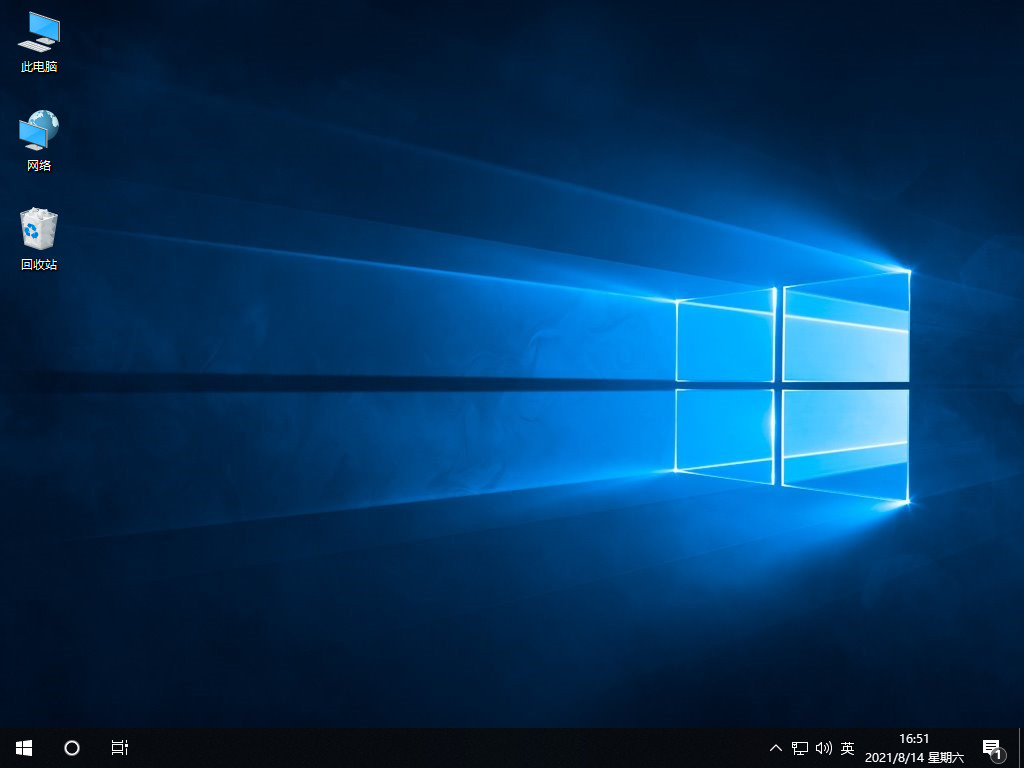
总结:
1、点击打开魔法猪,点击开始制作启动盘;
2、选择win10系统进行下载,拔出U盘插入电脑;
3、选择win10系统进行安装,重启电脑直至进入新系统桌面。
 有用
26
有用
26


 小白系统
小白系统


 1000
1000 1000
1000 1000
1000 1000
1000 1000
1000 1000
1000 1000
1000 1000
1000 1000
1000 1000
1000猜您喜欢
- 详解u盘数据恢复大师注册码以及使用教..2023/02/13
- u盘插电脑没反应怎么办?小编教你解决..2017/11/08
- u盘pe系统制作教程2023/01/28
- 设置u盘启动教程2023/04/23
- 告诉你u盘文件不显示怎么办..2018/11/02
- 大白菜u盘装系统win10如何操作..2022/05/27
相关推荐
- 小编告诉你u盘启动制作工具哪个好..2021/05/17
- U盘系统重装教程2022/06/28
- 小白u盘一键重装系统教程2022/08/10
- u盘重装win10 64位教程详解2017/07/29
- 华硕u盘重装系统win7教程2023/02/13
- 联想主板bios设置u盘启动项的方法怎么..2022/10/27

















